YouTube는 관심있는 동영상을보고, 검색하고, 업로드하고, 공유 할 수있는 최고의 플랫폼 중 하나입니다. 그 외에도 대부분의 사람들이 듣는 뮤직 비디오도 있습니다. 그 때문에 우리 중 많은 사람들이 실제로 다운로드 방법을 알고 싶어합니다.
그에 대한 쉬운 대답은 YouTube 온라인 비디오를 mp4로 변환 먼저. 이는 모든 YouTube 동영상이 실제로 함께 제공되는 형식이기 때문입니다. FLV and SWF. MP4 형식은 iPad, iPod 및 기타 스마트 폰과 같은 휴대용 장치를 사용할 때 액세스 할 수있는 것으로 알려져 있습니다.
하지만 여기서 질문은 우리가 어떻게 YouTube 온라인 비디오를 mp4로 변환 ? 음, 그것은 또 다른 쉬운 질문이고 우리가 여기서 여러분에게 보여줄 것입니다. 따라서 YouTube 온라인 비디오를 mp4로 변환하는 방법을 알고 싶다면이 기사를 계속 읽으십시오. (방법이 궁금하다면 YouTube 파일을 AVI 형식으로 변환, 좋은 방법을 찾기 위해 다른 가이드를 읽을 수 있습니다.)
컨텐츠 가이드1 부 : 온라인 도구를 사용하여 YouTube 온라인 비디오를 MP4로 변환하는 방법2 부 : 앱을 사용하여 YouTube 온라인 비디오를 MP4로 변환하는 방법Part 3 : 결론
이제 변환 할 수있는 한 가지 방법은 유튜브 온라인 비디오 MP4 파일 온라인 도구를 사용하는 것입니다. 사용할 수있는 도구의 예는 OnlineVideoConverter. 이것은 좋아하는 YouTube 비디오를 여러 형식으로 변환하는 데 도움이 될 수있는 웹 도구입니다. 여기에는 MP4 형식으로 변환하는 것도 포함됩니다. 등록 할 필요없이 고속으로 모든 변환을 수행 할 수 있습니다.
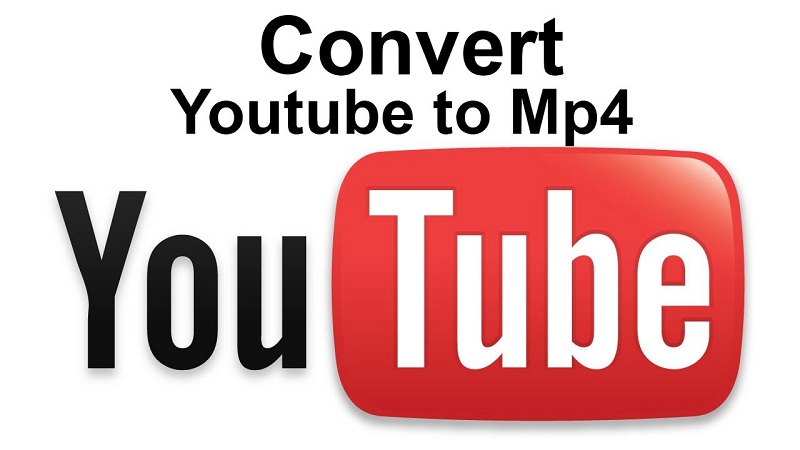
YouTube 온라인 비디오를 MP4로 변환하려면 다음을 수행해야합니다.
1 단계 : 계속해서 YouTube를 열고 변환하려는 비디오를 검색하십시오.
2 단계 : 그런 다음 URL 얻기 변환하려는 YouTube 동영상의
3 단계 : 그 후에 OnlineVideoConverter로 이동합니다.
4 단계 : 일단 프로그램에 들어가면 계속해서 URL 붙여 넣기 YouTube에서 검색했습니다.
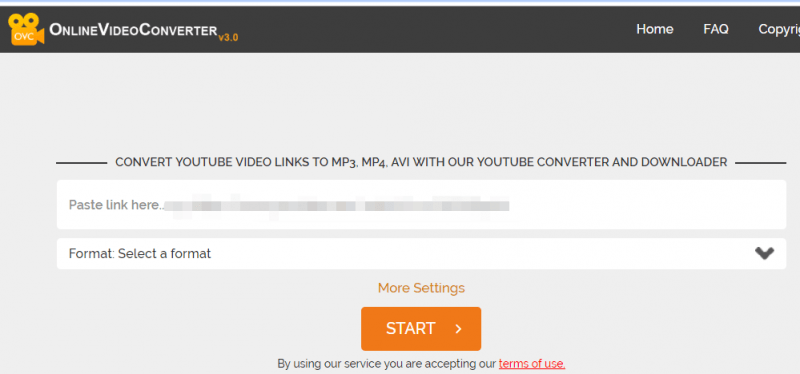
5 단계 : 그런 다음 YouTube 비디오의 URL을 붙여 넣은 바로 아래에 가서 mp4로 설정하십시오. 클릭 할 때 비디오 품질을 선택할 수도 있습니다. "추가 설정"옵션.
6 단계 : 그런 다음 계속해서 "시작 버튼 변환 프로세스를 시작할 수 있습니다.
7 단계 : 변환 프로세스가 완료되면 계속해서 "다운로드"버튼 방금 변환 한 비디오를 얻을 수 있습니다.
참고 : 변환 된 비디오를 스마트 폰에 저장하려면 다음을 수행하기 만하면됩니다. QR 코드를 스캔 사용 가능하며 비디오를 스마트 폰 장치로 직접 다운로드합니다.
웹 도구를 사용하여 YouTube 온라인 비디오를 변환하는 것 외에도 YouTube 온라인 비디오를 MP4로 변환 할 수있는 또 다른 방법이 있으며 이는 응용 프로그램 도구를 사용하는 것입니다. 그리고 사용할 수있는 가장 권장되는 응용 프로그램 도구 중 하나는 DumpMedia 비디오 컨버터.
이 어플리케이션에는 XNUMXµm 및 XNUMXµm 파장에서 최대 XNUMXW의 평균 출력을 제공하는 DumpMedia Video Converter는 YouTube 온라인 비디오를 MP4로 변환하는 것을 포함하여 원하는 형식으로 변환 할 수 있도록 사용할 수있는 가장 다기능 소프트웨어 중 하나입니다. 비디오를 편집하고 DVD 및 오디오를 재생할 수도 있습니다. DumpMedia 비디오 변환기. 이 도구는 사용하기 매우 간단하므로이 프로그램이 얼마나 간단한 지 알고 싶다면 따라 할 수있는 단계별 프로세스를 아래에 포함 시켰습니다.
성공적으로 설치했으면 DumpMedia PC에서 Video Converter를 사용하면 프로그램을 실행할 수 있습니다. 비디오 컴퓨터가 실행되면 계속해서 "파일 추가"를 클릭하십시오 메뉴 표시 줄에서. 거기에서 변환하려는 YouTube 비디오를 추가하십시오.

변환하려는 YouTube 비디오를 추가 할 수있게되면 이제 "Convert all tasks to"에서 출력 형식으로 만들 수 있도록 MPEG-4 (.mp4)를 선택할 수 있습니다. .
이제 iPhone, iPad, Android 장치 및 기타 장치와 같은 다른 장치에서 변환 된 YouTube 비디오를 원할 경우 계속 진행할 수 있습니다. 출력 형식 지정 변환 된 비디오를 넣을 해당 장치로.
그런 다음 계속해서 "찾아보기"버튼 그런 다음 변환 된 비디오를 저장할 위치를 선택합니다. 파일을 저장할 폴더를 선택했으면 계속해서 "변환"버튼 화면 오른쪽 하단에 있습니다.

그러면 변환 프로세스가 시작됩니다. 프로세스가 완료되면 변환 된 비디오를 원하는 장치에 추가 할 수 있습니다.
따라서 위에서 보여 드린 모든 정보를 사용하여 이제 몇 단계 만 거치면 YouTube 온라인 비디오를 MP4로 변환 할 수 있습니다. 필요한 것은 DumpMedia 비디오 변환기 도구 및 모든 설정이 완료되었습니다. 모든 종류의 비디오 변환 변환 된 비디오를 저장할 위치에 따라 필요한 모든 형식을 원합니다.
